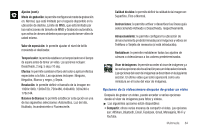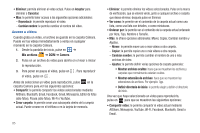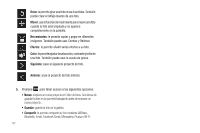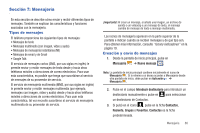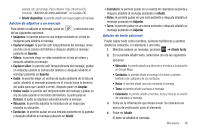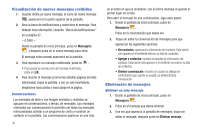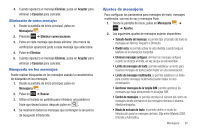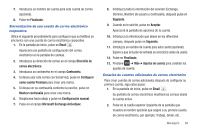Samsung SGH-I727 User Manual (user Manual) (ver.f7) (Spanish(north America)) - Page 94
Opciones de mensajes
 |
View all Samsung SGH-I727 manuals
Add to My Manuals
Save this manual to your list of manuals |
Page 94 highlights
4. Pulse en el contacto que desee para colocar una marca, después pulse en Añadir. El contacto se colocará en el campo de destinatarios. Nota: Para la opción Grupos, si el número de destinatarios es inferior a 10, se añadirán todos los miembros del grupo. Necesitará eliminar los miembros innecesarios de la lista seleccionando el icono de papelera y eliminando las entradas que no desea. Nota: Introduzca destinatarios adicionales separando cada entrada con un punto y coma (;) y después usando el procedimiento anterior. 5. Pulse en el campo Toque para escribir mensaje y utilice el teclado en pantalla para introducir el mensaje. Para obtener más información, consulte "Introducción de texto" en la página 51. 6. Añada más destinatarios pulsando en el campo de destinatarios. 7. Revise el mensaje y pulse en Enviar. Nota: Si sale de un mensaje antes de enviarlo, este se guardará automáticamente como borrador. Opciones de mensajes Opciones antes de redactar un mensaje 1. Desde la pantalla de inicio principal, pulse en Mensajería . 2. Antes de elaborar un mensaje, presione para que aparezcan opciones de mensaje adicionales: • Buscar: le permite buscar una palabra o serie de palabras específicas en todos los mensajes. Introduzca una cadena de búsqueda en la ventana Buscar mensajes y pulse en . • Ajustes: le permite acceder a los ajustes de mensajería. Para obtener más información, consulte "Ajustes de mensajería" en la página 92. • Eliminar conversaciones: le permite eliminar una conversación de mensajes. Seleccione los mensajes que desea eliminar, y aparecerá una marca de verificación verde junto al mensaje. Pulse en Eliminar. Opciones al elaborar un mensaje 1. Al crear un mensaje, presione para que aparezcan opciones de mensaje adicionales. • Insertar emoticono: le permite añadir emoticonos, como una carita, al mensaje. • Añadir texto: le permite copiar texto desde los contactos, el calendario o una nota para añadirlo al mensaje. Esta es una característica útil para añadir nombres, números telefónicos, 89